

Escrito por Nathan E. Malpass, Última actualización: 2 de octubre de 2022
Tomamos fotografías todos los días para capturar los recuerdos importantes de nuestras vidas. Algunos de ellos los guardamos en nuestros teléfonos, mientras que otros los guardamos en nuestras computadoras. Si tiene muchas imágenes en su computadora, es posible que desee transferirlas a un dispositivo móvil para facilitar el acceso. Por lo tanto, debe aprender Cómo transferir imágenes de la computadora portátil al iPhone dispositivos.
Por suerte para ti, te tenemos cubierto. Esta guía le enseñará cómo transferir imágenes desde una computadora portátil a un iPhone fácilmente. Además, es posible que sepa cómo transfiere tus fotos desde tu iPhone a tu PC! Hablaremos sobre diferentes métodos para implementarlo usando iTunes, usando una conexión inalámbrica y más.
Parte n.º 1: Recomendado: Cómo transferir imágenes desde una computadora portátil a un iPhone sin iTunes/iCloudParte #2: ¿Cómo transferir fotos desde la computadora portátil al iPhone usando iTunes?Parte n.° 3: ¿Cómo transferir fotos de una computadora portátil a un iPhone de forma inalámbrica?Parte #4: Conclusión
Transferencia de teléfono FoneDog le permite transferir datos rápidamente entre Android, iOS y plataformas informáticas. Los mensajes, fotografías, contactos, videos y música se pueden compartir y respaldar sin perder ningún dato. También contiene un Ringtone Maker y un convertidor HEIC gratis.
Transferencia de teléfono
Transfiere archivos entre iOS, Android y PC con Windows.
Transfiera y respalde mensajes de texto, contactos, fotos, videos, música en la computadora fácilmente.
Totalmente compatible con los últimos iOS y Android.
Descargar gratis

FoneDog Phone Transfer permite a los usuarios transferir archivos sin perder ningún dato entre iPhone, iPad, iPod touch y teléfonos inteligentes Android. También puede transferir archivos desde dispositivos iOS o Android a una PC con Windows, así como desde su computadora a su dispositivo móvil iOS o Android. Por ejemplo, puedes transfiere fotos desde tu iPhone a un dispositivo Android!
Al convertir fotografías HEIC a JPEG/PNG, FoneDog Phone Transfer permite reducir el tamaño sin sacrificar la calidad. Además, puede ayudarlo a eliminar datos innecesarios de sus dispositivos en grupos o uno a la vez.
Estos son los pasos para usarlo para aprender cómo transferir imágenes desde la computadora portátil al iPhone sin iTunes/iCloud:

Algunas de las características y beneficios de la herramienta incluyen, entre otros, los siguientes:
Puede transferir imágenes a su propio dispositivo iPhone desde su computadora portátil Windows o Mac usando iTunes. Estos son los métodos para usar iTunes para saber cómo transferir imágenes desde la computadora portátil al iPhone:
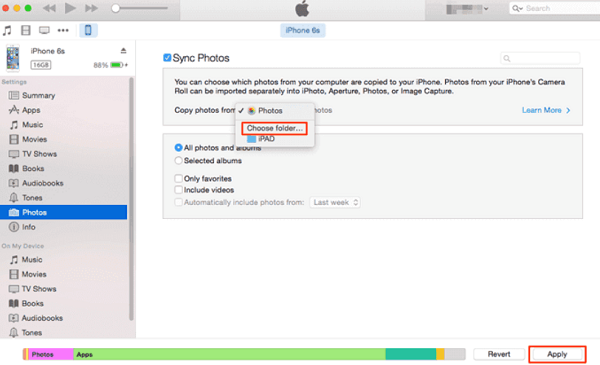
Algunas personas pueden ver el aviso "iCloud Photo is On" cuando transfieren imágenes desde su propia computadora portátil a su teléfono inteligente Apple o iPhone a través de iTunes. Esto se debe al hecho de que iTunes no puede transferir fotos cuando se ha activado iCloud Photo. En realidad tienes tres opciones aquí:
Tienes que visitar el Ajustes aplicación en su teléfono y luego elija [TU NOMBRE]. Después de eso, ve a iCloud y luego visita Fotos. Mueva el interruptor junto a Fotos, luego seleccione "Descargar fotos y videos"O"Quitar del iPhone" para desactivar iCloud Photo.
Tenga en cuenta que después de haber desactivado la biblioteca de fotos de iCloud de su iPhone, debe borrar todas las imágenes de iCloud del iPhone. Otra opción sería descargar estas fotos desde iCloud a su iPhone, lo que ejercerá una presión significativa sobre su espacio de almacenamiento, especialmente si su dispositivo todavía está en un 32 GB plano o menos. Si estos no son lo que está buscando, continúe con la siguiente opción.
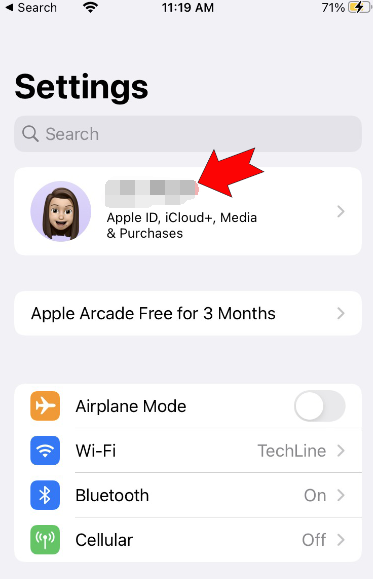
Es posible transferir imágenes desde la computadora portátil a iCloud. Después de eso, todas las fotos que se agregaron recientemente se sincronizarán con su teléfono inteligente o iPhone en breve.
Simplemente puede sincronizar imágenes como se muestra a través de FoneDog Phone Transfer. La herramienta no destruirá ningún dato en particular y no requiere que los usuarios deshabiliten iCloud Photo.
Si desea transferir de forma inalámbrica sus imágenes desde su propio dispositivo portátil a su teléfono inteligente o iPhone, la plataforma de almacenamiento iCloud es una excelente opción. Ya sea que tenga instalada la versión de Windows de iCloud en su PC con Windows, iCloud ofrece dos opciones de sincronización.
Cuando instaló la versión de Windows de iCloud en su computadora, puede transferir fotografías desde la computadora a su iPhone habilitando la función llamada Biblioteca de fotos de iCloud. Cuando habilita esta opción, es posible cargar imágenes desde la computadora a iCloud. Después de eso, las fotos dentro de iCloud se sincronizan con su teléfono inteligente o iPhone. Ocurre cuando estás conectado a Internet.
Estos son los pasos específicos sobre cómo transferir imágenes desde la computadora portátil al iPhone:
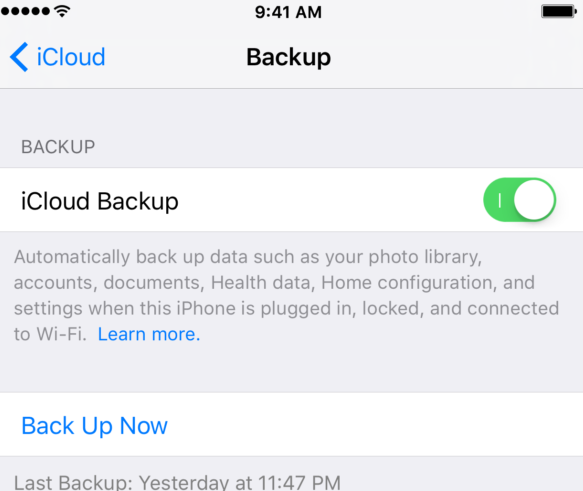
Si iCloud no está instalado en la computadora, puede cargar sus fotos en iCloud a través del sitio web iCloud.com. Del mismo modo, la activación de la función llamada Biblioteca de fotos de iCloud sincronizará las fotografías con su teléfono inteligente cuando esté conectado a Internet.
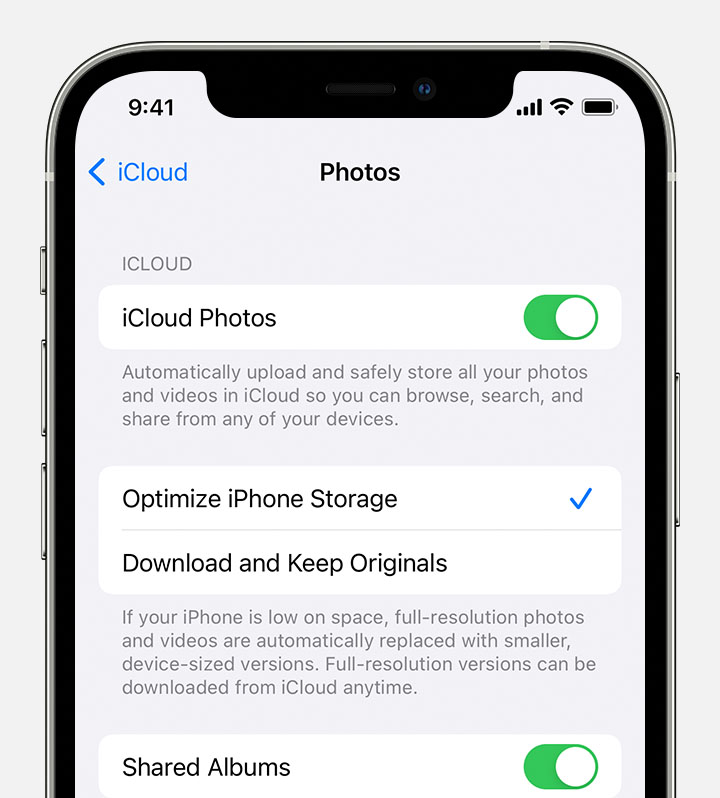
iCloud ofrece la ventaja de permitirle transferir imágenes desde su computadora a su iPhone a través de medios inalámbricos. Sin embargo, debe tener en cuenta que iCloud ofrece solo 5 GB de espacio de almacenamiento de forma gratuita. Este espacio libre puede no ser suficiente para usted. En tal escenario, debe pagar el almacenamiento adicional de forma anual o mensual.
Además de iCloud, existen otras plataformas de almacenamiento en la nube, como Google Drive, Dropbox y OneDrive. Estos le permiten sincronizar instantáneamente sus fotos desde la computadora portátil a su iPhone o dispositivo iOS.
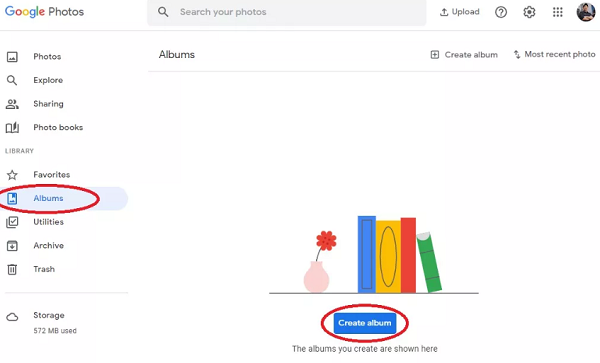
La gente también Leer7 formas más fáciles de transferir fotos desde iPhone a AndroidEl software gratuito más recomendado para transferir fotos desde iPhone a PC
Esta publicación le ha mostrado los mejores métodos sobre cómo transferir imágenes desde una computadora portátil a dispositivos iPhone. Describimos cómo transferirlo usando FoneDog Phone Transfer, un excelente servicio que mencionamos anteriormente. También se proporcionaron otros métodos para transferir datos.
Hablamos sobre FoneDog Phone Transfer y por qué es la mejor opción para mover datos entre plataformas iOS, Android y PC. Puede usar la herramienta para enviar datos como mensajes, contactos y otros elementos. Puede descargar el programa ahora mismo para asegurarse de que no se pierdan datos en su antiguo teléfono inteligente.
Comentario
Comentario
Transferencia de teléfono
Con el teléfono fonedog, los datos del iPhone, Android, Ios y PC se pueden transferir a cualquier lugar sin perderlos.Me gustan las fotos, las noticias, la libreta de direcciones, la música, etc.
descarga gratuitaHistorias de personas
/
InteresanteOPACO
/
SIMPLEDificil
Gracias. Aquí tienes tu elección:
Excellent
Comentarios: 4.8 / 5 (Basado en: 107 El número de comentarios)